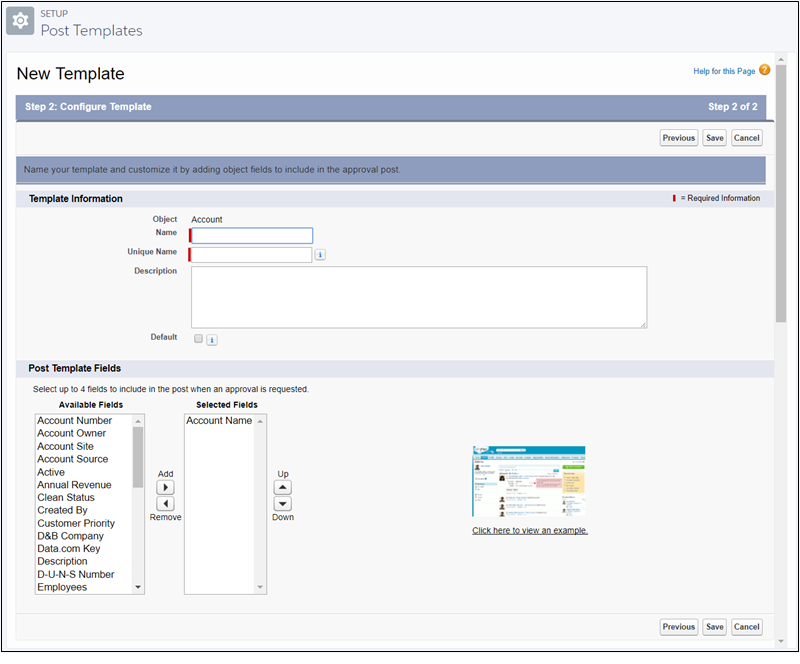Learning Objectives
完成本单元后,您将能够:
- 描述在Chatter中开始批准所需的步骤。
- 在Chatter中启用审批请求。
- 为审批帖子创建一个模板。
- 使用Jump Start Wizard创建一个简单的审批流程。
Chatter中的批准简介
批准过程概述批准记录的步骤,并标识批准每个步骤的人员。批准过程可以发送批准请求作为Chatter帖子。您可以为该帖子创建一个模板,以确保每个请求都发布相同类型的数据。
由于Chatter中的审批依赖于Chatter和Approvals,所以设置Chatter中的Approvals不仅仅涉及启用该功能。为确保一切正常,并且您的用户将查看请求视为Chatter帖子,我们建议您按照下列步骤操作。
由于Chatter中的审批依赖于Chatter和Approvals,所以设置Chatter中的Approvals不仅仅涉及启用该功能。为确保一切正常,并且您的用户将查看请求视为Chatter帖子,我们建议您按照下列步骤操作。
- 在Chatter中启用审批。
- 创建审批帖子模板。
- 创建一个审批流程。
- 确保为正在创建审批流程的记录类型启用Chatter Feed跟踪。
- 通过审批流程,对于要发送的每种记录类型,采取步骤2-4。
您的用户可以更新他们的Chatter设置,选择不接收审批请求作为他们的Chatter提要中的帖子。不选择退出的用户会收到Chatter信息和电子邮件通知。出现审批请求帖子:
- 在分配的批准者的Chatter Feed中
- 在提交者的个人资料上,但不在他们的Chatter Feed中,除非他们正在遵循批准记录
- 在审批记录的Chatter Feed中
- 在批准记录之后的任何人的Chatter Feed中
在Chatter中启用审批请求
在Chatter中启用批准请求:
- 从安装程序中,在快速查找框中输入Chatter设置,然后选择 Chatter Settings.
- 点击 Edit.
- 在批准员额部分中,选择 Allow Approvals.
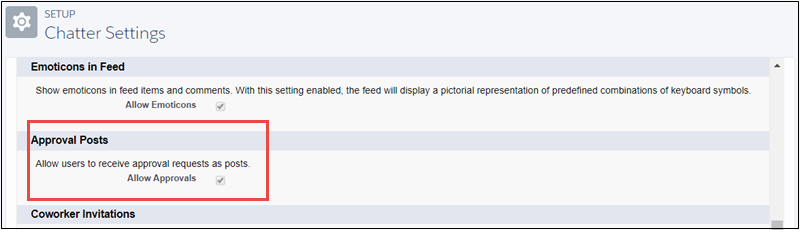
- 审批 Save.
如果您的用户选择不接收批准请求帖子,则他们不会在自己的Feed中看到这些帖子。但是,任何有权访问被批准的记录的人都可以在记录Feed中看到审批帖子。
接下来,为Chatter文章设置一个模板用于批准。
创建一个帖子模板
您希望您的批准请求帖子被标准化,以便始终显示相同类型的信息。那么,你可以做一些小小的进步工作。您可以通过选择要显示在帖子中的字段来设置帖子模板。之后,当您定义审批流程时,您将该模板与其关联。
现在,您已经准备好为帐户定义审批流程。
创建一个审批流程
我们来为客户创建一个简单的审批流程。
假设您希望销售副总裁艾里逊·惠勒(Allison Wheeler)批准新帐户,并更改她不拥有的现有帐户。以下是这个场景的一个简单的批准过程。
假设您希望销售副总裁艾里逊·惠勒(Allison Wheeler)批准新帐户,并更改她不拥有的现有帐户。以下是这个场景的一个简单的批准过程。
- 从“设置”中,在“快速查找”框中输入审批流程,然后选择 Approval Processes.
- 对于 Manage Approval Processes For, 选择 Account.
- 点击 Create New Approval Process, 然后从菜单中选择 Use Jump Start Wizard
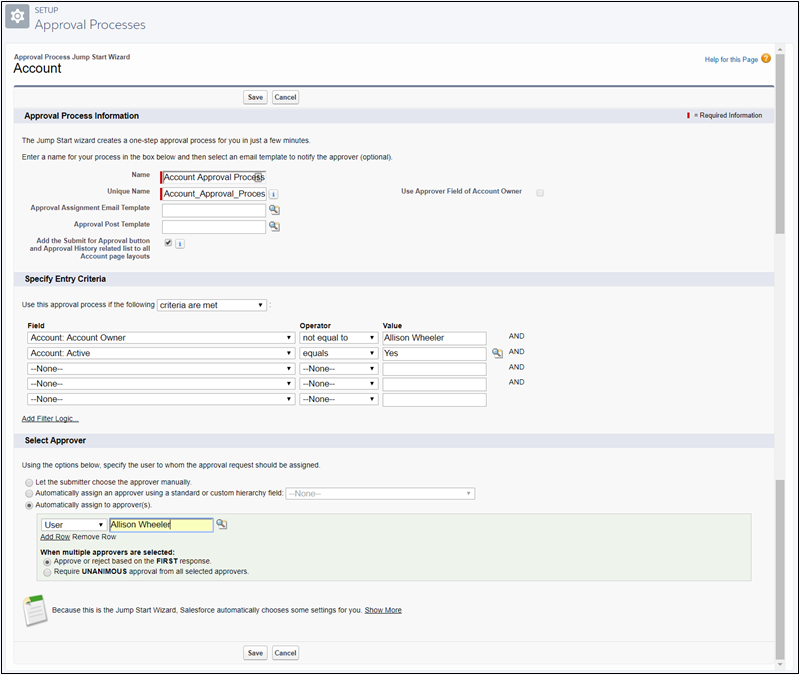
- 在审批流程信息部分
- 对于名称,请输入: Account Approval Process.
- 单击Unique Name 字段以获取唯一名称以在API中引用此组件。
- 将 Approval Assignment Email Template 字段保留为空以使用默认电子邮件模板。
- 对于 Approval Post Template, 请单击搜索图标并选择 Account Approval Post Template.
该模板是您在上一节中创建的模板。
- 要更新此对象的所有页面布局,请选择 Add the Submit for Approval button and Approval History....
选择此选项可让您的用户提交和跟踪批准请求。
- 在“指定进入标准”部分中,设置记录必须符合的标准才能启动此批准过程。
在我们的例子中,我们希望Allison Wheeler批准任何她不拥有的客户,所以我们在第一行输入这些标准。
- Field: 帐户:帐户所有者
- Operator: 不等于
- Value: Allison Wheeler
- 在“选择审批人”部分中,将所有审批请求分配给Allison Wheeler。
- 选择 Automatically assign to approver(s).
- 选择 User, 然后在第二个字段中输入Allison Wheeler。
- 在 When multiple users are selected, 选择 Approve or reject based on the FIRST response.
- 点击 Save. 对于我们的简单示例,我们不会添加更多的操作。
- 点击 View Approval Process Detail Page.
- 在客户:新客户审批页面上,点击激活激活审批流程。
我们现在建立了简单的审批程序。 当Allison Wheeler以外的人创建客户或更改客户中的所有者并提交客户进行审批时,Allison Wheeler会收到通知。 她在Feed中收到批准请求帖子,并要求获得批准。